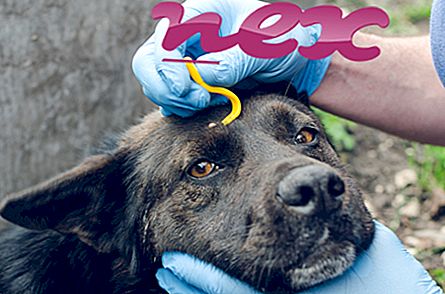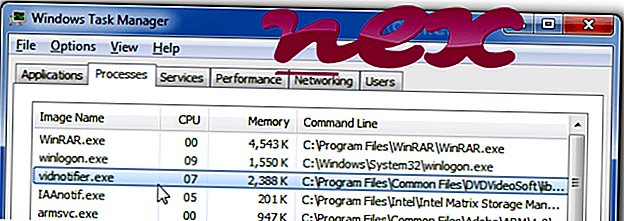
Process, kas pazīstams kā Video Notifier, pieder programmatūrai Free Studio vai Free YouTube To (versija MP3 Converter) vai Free YouTube Download by Digital Wave.
Apraksts: Vidnotifier.exe nav būtiska Windows operētājsistēmai un rada samērā maz problēmu. Vidnotifier.exe atrodas "C: Failu kopējie faili" apakšgrupā - galvenokārt C: Failu faili (x86) Vispārējie faili DVDVideoSoft lib piezīme . Pazīstamie failu izmēri Windows 10/8/7 / XP ir 1, 595, 368 baiti (25% no visiem notikumiem), 1 598 952 baiti un vēl 15 varianti.
Fails nav Windows koda fails. Programma tiek ielādēta Windows sāknēšanas procesa laikā (skatiet reģistra atslēgu: Run, MACHINE Run). Failu vidnotifier.exe apstiprina uzticams uzņēmums. Tas ir Verisign parakstīts fails. Programmai nav redzama loga. Tāpēc tehniskais nodrošinājums ir 18% bīstams, taču jums vajadzētu izlasīt arī lietotāju atsauksmes.
Šī varianta atinstalēšana: ja rodas problēmas saistībā ar vidnotifier.exe instalēšanu, varat rīkoties šādi:
1) atinstalēt bezmaksas YouTube lejupielādi vai bezmaksas YouTube MP3 Converter programmatūru, izmantojot Windows vadības paneli / Pievienot vai noņemt programmas (Windows XP) vai programmas un funkcijas (Windows 10/8/7)
2) lūgt palīdzību no atbalsta
3) meklēt jaunu, uzlabotu versiju.
Svarīgi! Dažas ļaunprātīgas programmatūras pašas par sevi aizskar vidnotifier.exe, jo īpaši, ja tās atrodas mapē C: Windows vai C: Windows System32. Tādēļ, lai redzētu, vai tas ir drauds, datorā ir jāpārbauda vidnotifier.exe process. Mēs iesakām drošības uzdevumu pārvaldnieku pārbaudīt datora drošību. Tas bija viens no Vašingtonas pasta un PC World labākajiem lejupielādes punktiem .
Tīrs un tīrs dators ir galvenā prasība, lai izvairītos no problēmām ar vidnotifier. Tas nozīmē, ka tiek meklēta ļaunprātīga programmatūra, tīrīts cietais disks, izmantojot 1 cleanmgr un 2 sfc / scannow, 3 atinstalēšanas programmas, kas jums vairs nav nepieciešamas, pārbaudot automātiskās palaišanas programmas (izmantojot 4 msconfig) un iespējot Windows 5 automātisko atjaunināšanu. Vienmēr atcerieties veikt periodiskus dublējumus vai vismaz iestatīt atjaunošanas punktus.
Ja rodas kāda reāla problēma, mēģiniet atcerēties pēdējo, ko jūs darījāt, vai pēdējo, ko instalējāt pirms problēmas parādīšanās pirmo reizi. Izmantojiet komandu 6 atkārtoti, lai identificētu procesus, kas izraisa jūsu problēmu. Pat nopietnām problēmām, nevis Windows pārinstalēšanai, jums ir labāka instalācijas labošana vai, ja izmantojat Windows 8 un jaunākas versijas, izpildiet komandu 7 DISM.exe / Online / Cleanup-image / Restorehealth. Tas ļauj jums labot operētājsistēmu, nezaudējot datus.
Lai palīdzētu jums analizēt vidnotifier.exe procesu datorā, ir izrādījušās noderīgas šādas programmas: Drošības uzdevumu pārvaldnieks parāda visus Windows uzdevumus, tostarp iegultos slēptos procesus, piemēram, tastatūru un pārlūkprogrammas uzraudzību vai automātiskās palaišanas ierakstus. Unikāls drošības riska novērtējums norāda uz varbūtību, ka process ir potenciāls spiegprogrammatūra, ļaunprātīga programmatūra vai Trojan. B Malwarebytes Anti-Malware atklāj un no cietā diska novērš guļošas spiegprogrammatūras, Adware, Trojans, keyloggers, ļaunprātīgas programmatūras un izsekošanas programmas.
Saistīts fails:
beats64.exe hsssrv.exe html5locsvc.exe vidnotifier.exe _77b5857c27147149171be7.exe dvmexportservice.exe incdsrv.exe ui0detect.exe wisetray.exe smitsc.exe wtclient.exe